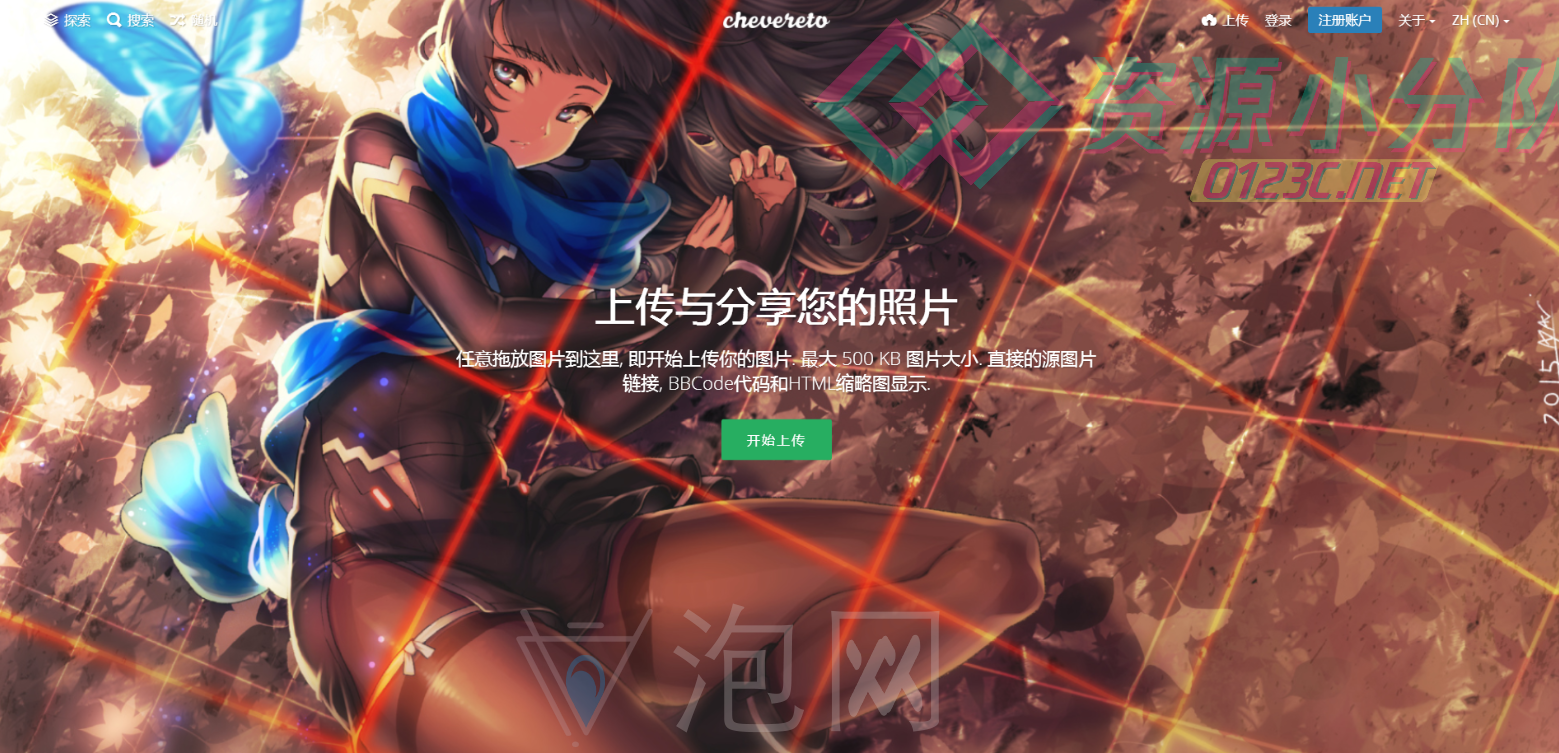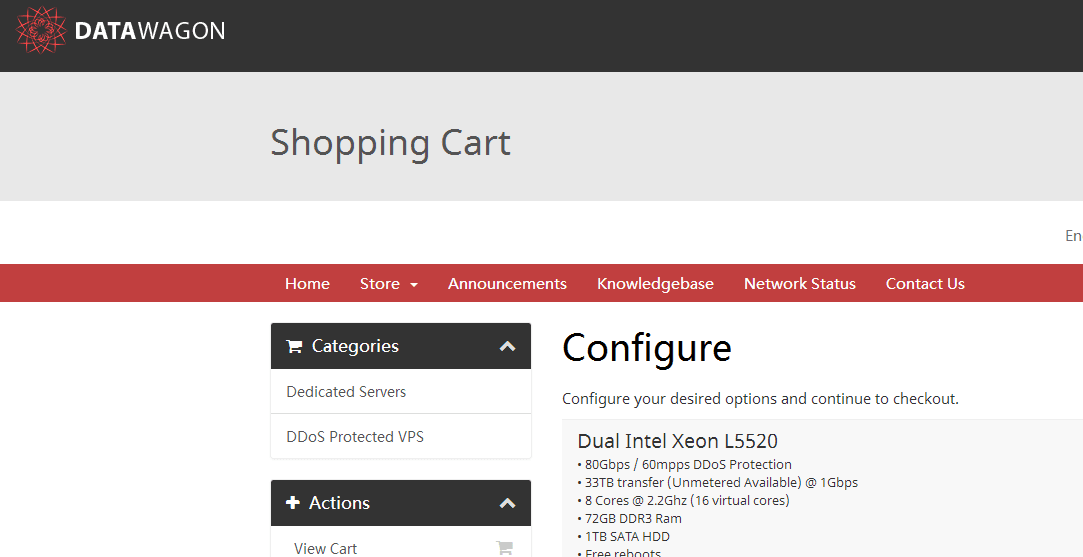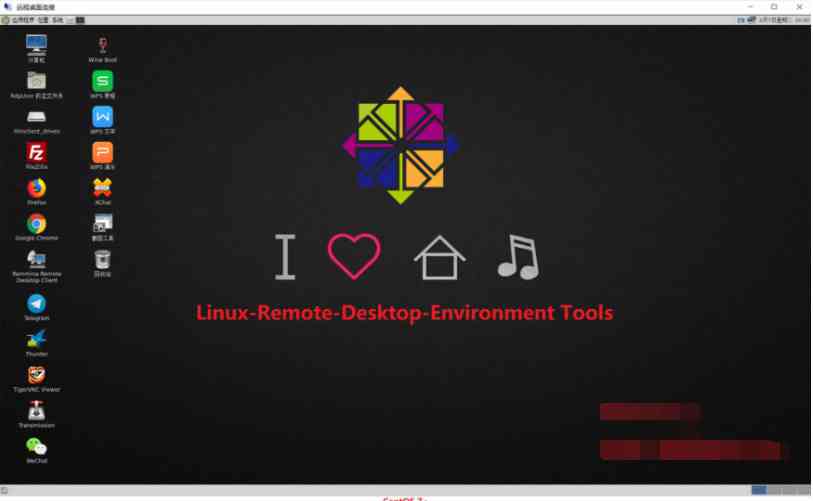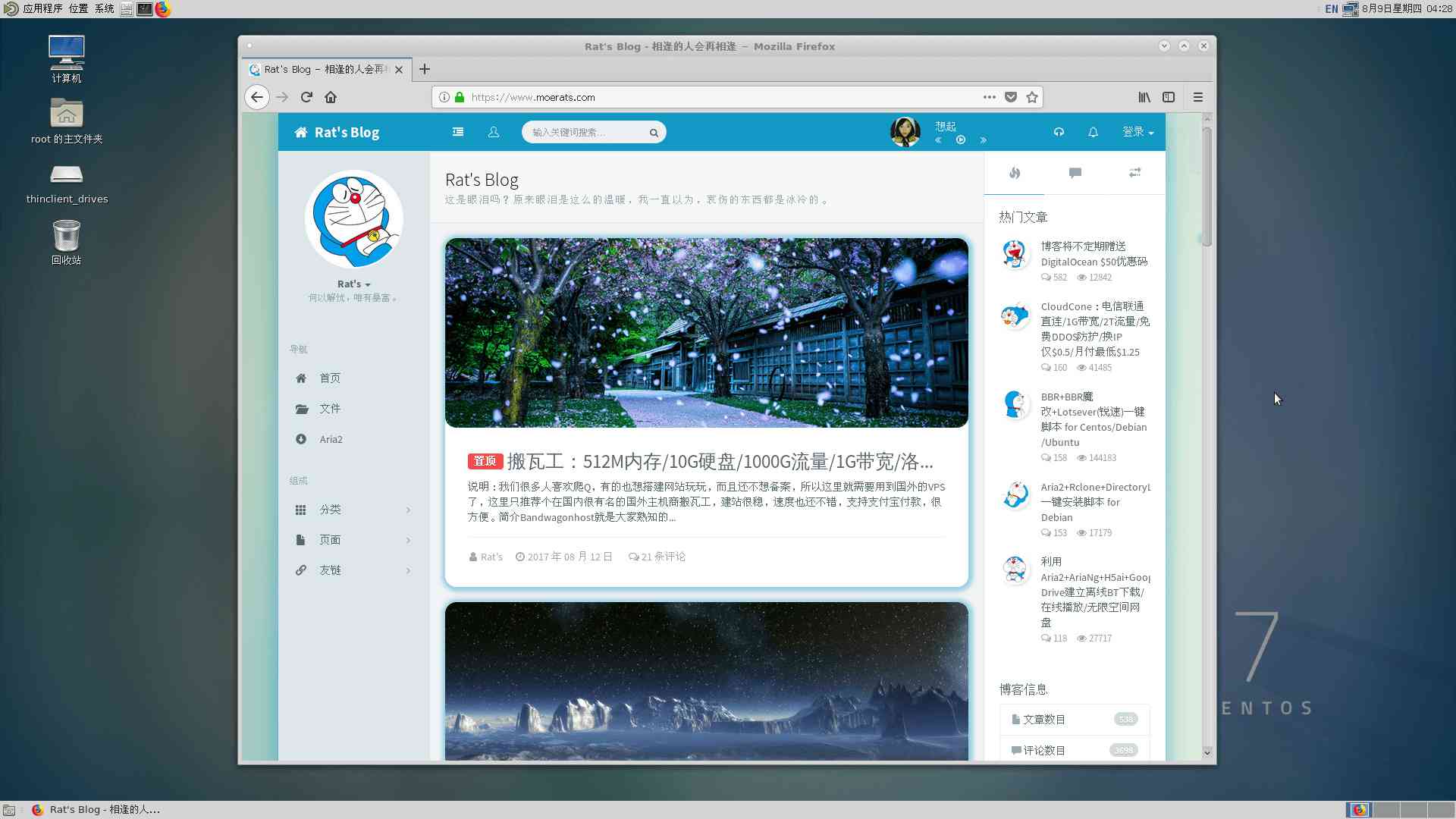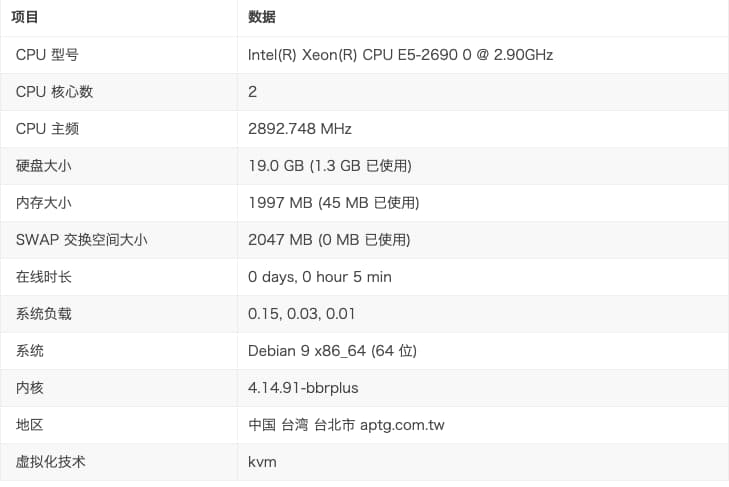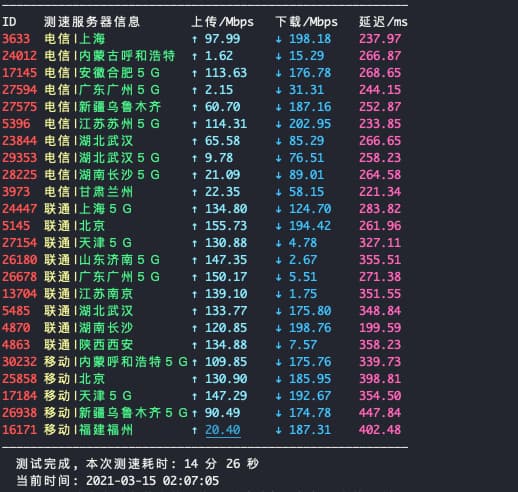简介
对于一个最小安装的Linux系统,在一些时候下,我们需要安装简单快速的桌面环境并且通过RDP访问。
例如:运行浏览器,或者一些Linux应用程序,甚至一些Windows应用程序。
现在,你有了一个更好的解决方案,只需一键,就可以快速的帮你安装好桌面环境和远程桌面连接以及Windows支持。如果你正在寻找这样的解决方案,就来试试吧。
我将使用CentOS7来演示如何操作。
演示图片
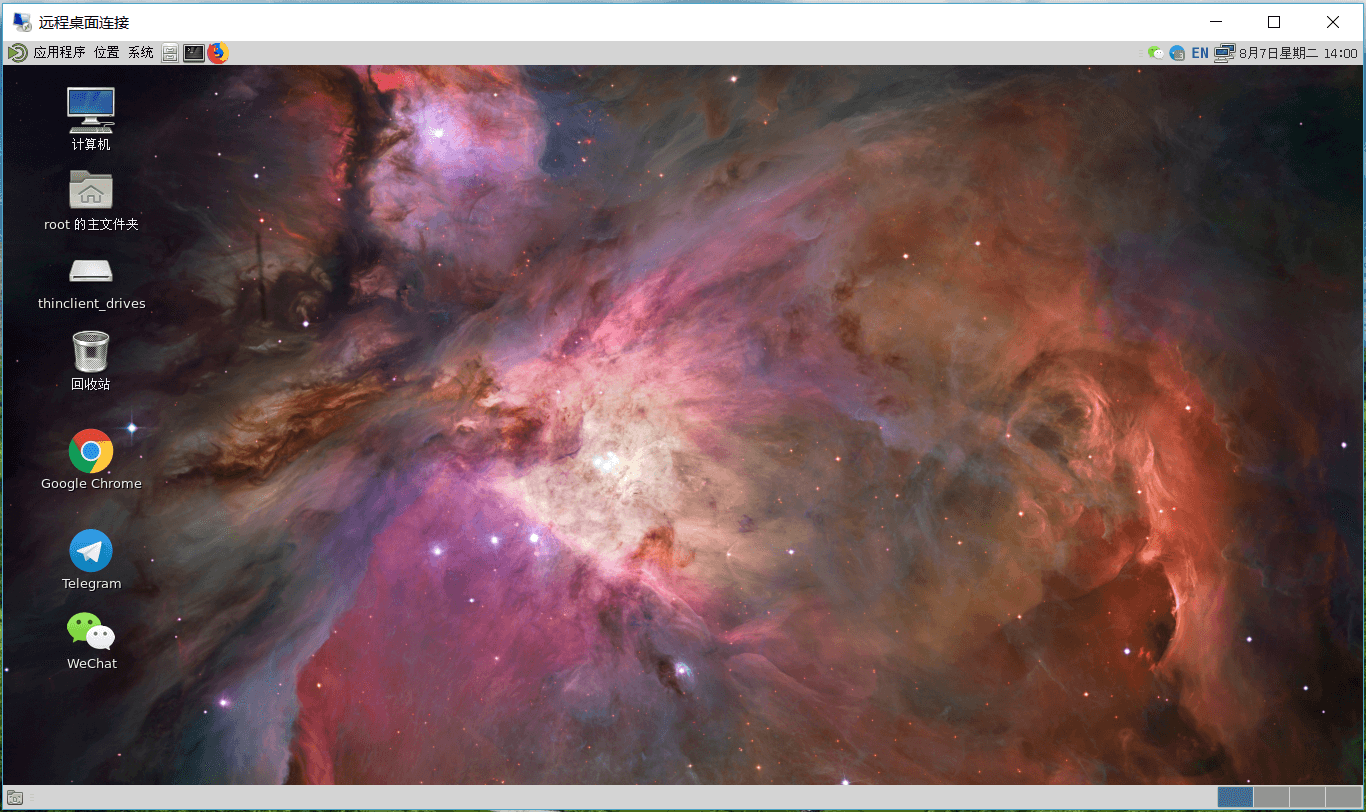
功能介绍
1.只需一键,即可为CentOS安装桌面环境和RDP远程桌面连接。
(您需要全新安装的CentOS7,最低硬件要求是:CPU核心≥1,内存≥1GB,磁盘空间≥15GB。)
2. Windows应用程序支持。 (通过Wine)
(安装Wine X64和X86,现在可以在Linux上运行Windows应用程序。例如:Telegram、WeChat)
3.创建3GB交换内存。 避免内存不足导致的错误。
(交换位置:/var/swapd)
4.安装中文输入环境,中文支持。
(如果没有中文环境,您将无法查看中文字体、输入中文内容。而且会导致编码混乱。)
5.安装人们推荐的软件,例如浏览器和输入法。
)
如何做和使用
1. 保证你有一个新安装的纯净CentOS 7最小化系统。(没有安装任何无关组件,否则可能会导致错误)
2. 登陆SSH,通过root用户执行以下命令。
sudo curl -sSL https://raw.githubusercontent.com/MeowLove/CentOS-One-click-Installation-of-Desktop-Environment-and-Remote-Desktop-Connection-RDP/master/download/main/install.sh | sudo bash
你需要明白
1. 完成后。你就可以连接IP:3389(通过远程桌面连接)。RDP登陆账号密码就是您的系统账户和密码。
2. 创建新用户时,请授权新用户RDP远程连接。 你需要这样做。(我将演示创建新用户CXT)
①. 使用root用户切换进入到CXT的目录。
cd /home/CXT
②. 输入下面的命令
touch ./.Xclients
echo “mate-session” > ./.Xclients
chmod a+x ./.Xclients
3. Chrome浏览器不能通过root用户运行。如果您需要运行,请新建账户。(或者附加运行命令 –no-sandbox)
4. 一些Windows应用程序不工作,也许需要您关闭SELinux。(不推荐,一般情况下不需要)
5. 一些Windows软件看起来模糊,你需要调整软件后面的背景颜色为暗色调。(例如更换壁纸为深色壁纸)
6. 现在,你已经有了浏览器,我相信你可以完成很多的事情了。
7. 如果你是Debian/Ubuntu用户,你需要修改部分一键脚本进行手动安装。
8. 当前的默认系统语言是中文。如果您是英语用户,请执行’ sudo localectl set-locale LANG = en_US.UTF-8 ‘
享受美好的桌面Linux生活
现在你可以通过远程桌面连接(RDP)访问了。[IP:3389]